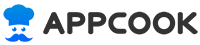-------------------------------------------------------------------------------
------------------------------기본배너애드몹--------------------------------
-------------------------------------------------------------------------------
1) MainActivity.java파일 수정
먼저 MainActivity.java파일에서 상단 부분 import부분에 아래 내용을 찾아주세요. 그리고 주석처리부분을 제거해주세요.
//import com.google.android.gms.ads.AdRequest;
//import com.google.android.gms.ads.AdView;
//import com.google.android.gms.ads.MobileAds;
->
import com.google.android.gms.ads.AdRequest;
import com.google.android.gms.ads.AdView;
import com.google.android.gms.ads.MobileAds;
그리고 상단 변수선언하는 부분에서 아래의 내용을 찾아 주석처리부분 제거해주세요
//AdView mAdView;
->
AdView mAdView;
그리고 onCreate() 메소드 안에 아래의 내용을 찾아서 역시 주석처리부분을 제거해주세요.
//mAdView = (AdView) findViewById(R.id.adView);
->
mAdView = (AdView) findViewById(R.id.adView);
그리고 if(admob)을 검색하여 아래 부분을 찾습니다. 그리고 아래 빨간 내용의 주석처리부분을 제거해주세요...
if (admob) {
new Thread(new Runnable() {
@Override
public void run() {
runOnUiThread(new Runnable() {
@Override
public void run() {
AdRequest adRequest = new AdRequest.Builder().build();
mAdView.loadAd(adRequest);
Admoblayout.setVisibility(View.VISIBLE);
}
});
}
}).start();
}
그리고 onResume() 메소드 안에 아래의 내용을 찾아서 역시 주석처리부분 /*과 */를 제거 해주세요.
if (mAdView != null) {
mAdView.resume();
}
그리고 onPause() 메소드에서 아래의 내용을...
if (mAdView != null) {
mAdView.pause();
}
그리고 onDestroy() 메소드에서 아래의 내용을...
if (mAdView != null) {
mAdView.destroy();
}
마찬가지로 주석처리부분 /*과 */를 제거해주세요.
2) res/layout/activity_main.xml 파일 수정
res/layout/activity_main.xml 파일에서 270번째줄 쯤에 아래 항목에서 주석처리 부분 <!--와 -->를 지워주세요.
<!-- admob 부분입니다. 애드몹을 사용하시려면 주석처리를 제거해주세요. --> <!-- <com.google.android.gms.ads.AdView android:id="@+id/adView" android:layout_width="fill_parent" android:layout_height="wrap_content" ads:adSize="SMART_BANNER" ads:adUnitId="@string/banner_ad_unit_id"> </com.google.android.gms.ads.AdView> -->
그리고 이 부분 바로 위에 아래의 내용이 있는데...
<LinearLayout android:layout_width="match_parent" android:layout_height="wrap_content" android:gravity="center_horizontal" android:id="@+id/admoblayout" android:visibility="gone" android:background="#333333" android:orientation = "horizontal">
여기에서 android:orientation = "horizontal" 부분을 지워주세요.
3) build.gradle(Module : app) 파일 수정
그리고 build.gradle파일에서 아래의 부분 dependencies에 compile "com.google.firebase:firebase-ads:9.6.0"을 추가해 주시면 됩니다. 그러면 아래와 같이 되죠.
dependencies {
compile fileTree(dir: 'libs', include: ['*.jar'])
testCompile 'junit:junit:4.12'
compile 'com.android.support:appcompat-v7:23.4.0'
compile 'com.android.support:design:23.4.0'
compile 'com.google.firebase:firebase-messaging:9.6.0'
compile "com.google.firebase:firebase-ads:9.6.0"
}
4) strings.xml 파일 수정
그리고 main/res/values/strings.xml에서 상단에
<string name="banner_ad_unit_id" translatable="false">ca-app-pub-6274121603154126/5312481491</string>
<string name="ad_app_id" translatable="false">ca-app-pub-6274121603154126~3835748295</string>
이 부분에 광고id 값과 앱id값을 넣어주시면 됩니다.
광고 id값과 앱id값 찾는 방법은 아래의 링크를 참조해주세요.
https://support.google.com/admob/answer/7356431?hl=ko
-------------------------------------------------------------------------------
--------------------------전면&네이티브애드몹-----------------------------
-------------------------------------------------------------------------------
전면애드몹 & 네이티브 애드몹 기능추가 구매하셨을 경우만 참조해주세요.
앱제작은 제가 직접 해드리기 때문에, 광고단위 생성 방법만 안내해드립니다.
구글 애드몹에서 전면애드몹은 쉽게 생성하실 수 있습니다만 네이티브 애드몹은 조금 복잡합니다. 다른 부분은 적절하게 설정해주시면 되고, 크기선택할 때 아래 그림대로 해주시면 됩니다.

그리고 크기는 360 x 360으로 해주세요.

전면,배너,네이티브 애드몹을 사용하실 경우 저에게 주셔야 할 내용은 다음과 같습니다.
앱 ID <- 배너,전면,네이티브 공통된 값
광고단위 ID <- 배너,전면,네이티브 각각 주셔야 합니다.
앱ID, 광고단위ID 값 찾는 방법은 아래 링크를 참조해주세요.
https://support.google.com/admob/answer/7356431?hl=ko